如何使用 WordPress Flickr 嵌入块
已发表: 2021-09-03WordPress Flickr 嵌入块可让您将保存到 Flickr 的照片和视频添加到 WordPress 帖子和页面。 当访问者点击照片或视频时,他们将被定向到 Flickr,在那里他们可以查看和/或播放您的媒体。 视频实际上无法在您的网站上播放——访问者会看到一个静止图像,当他们点击它转到 Flickr 时,他们将能够在那里播放。
您还可以嵌入带有导航箭头的相册和画廊。 (相册是您自己媒体的集合,而画廊是您从其他摄影师那里保存的照片和视频。)这样,访问者就可以看到您想向他们展示的所有媒体,而不会被重定向到 Flickr。
在本文中,我们将向您展示如何将 Flickr 媒体添加到您的 WordPress 帖子和页面,并涵盖最佳实践、技巧和常见问题解答。
订阅我们的 YouTube 频道
更新 Flickr 隐私设置
由于您只能共享公开的照片和视频(意味着所有人都可以看到它们),因此您需要在 Flickr 中仔细检查您的设置,以确保媒体可以嵌入您的网站。
前往 Flickr。 单击要共享的照片或视频。 这将在其自己的页面中打开它。 滚动到该页面的底部。 在查看隐私旁边,确保将其设置为公开。
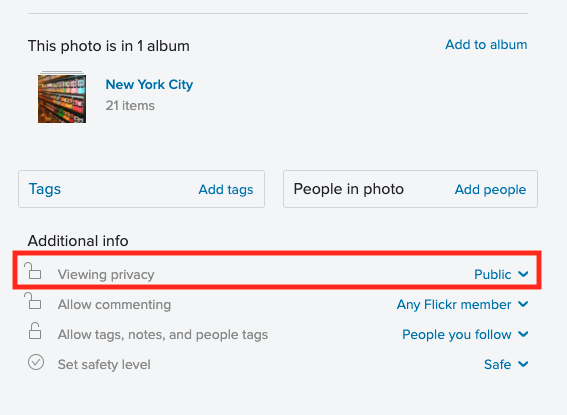
更改多个图像的隐私设置
假设您有几张图片想要嵌入 WordPress,但它们都是私有的。 您无法更改整个相册或大量图像的隐私设置,但不是一张一张地浏览每张图像,这是一种解决方法。
首先,将图像下载到您的计算机。 打开相册,然后单击向下箭头图标。 在弹出窗口中,选择Create Zip File 。
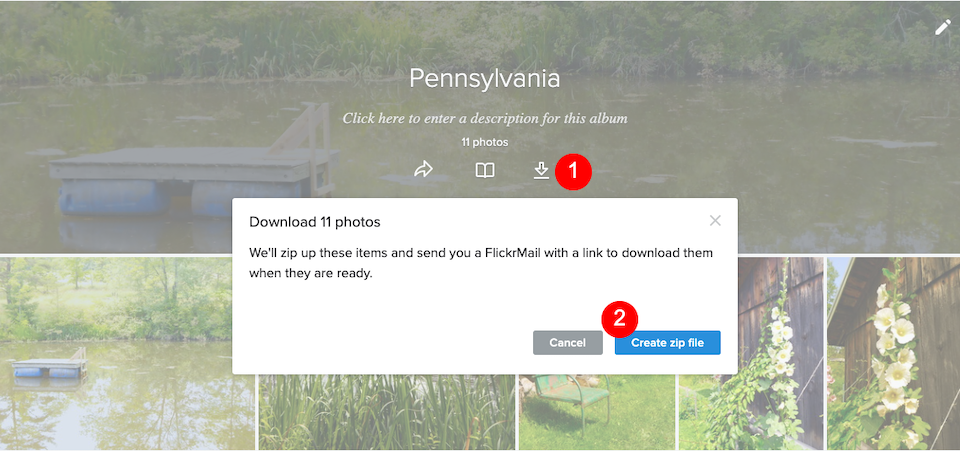
几分钟后,您应该会收到一封来自 Flickr 的电子邮件,其中包含指向您的 zip 文件的链接,其中包含要下载的所有照片。 当 zip 文件在您的计算机上时,打开它以访问其中的所有图像。
回到 Flickr。 单击页面右上角的上传图标。
![]()
选择上传照片的方式 - 通过拖放照片或从计算机中选择照片。 准备好上传图片后,您将看到如下所示的页面:
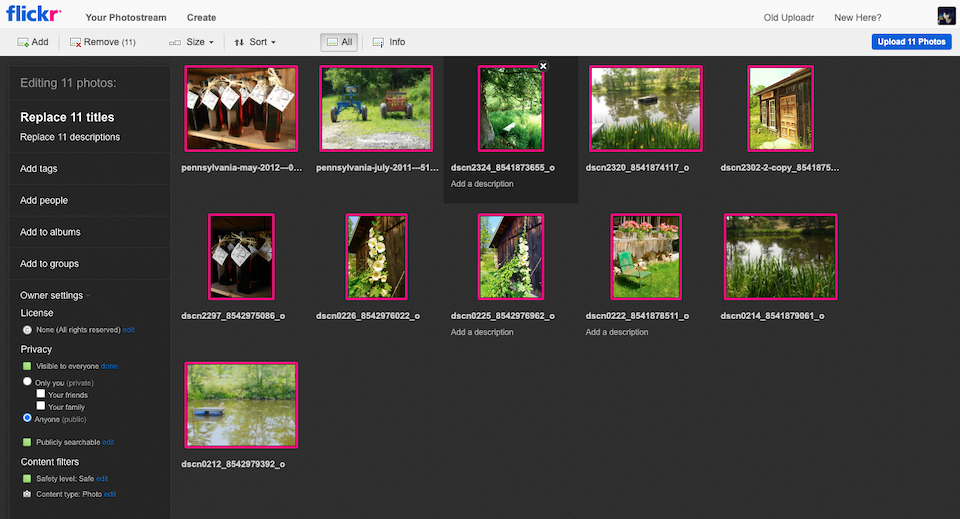
在左侧边栏中,有一个标题为Privacy的部分。 在这里,您可以设置图像对谁可见。 确保标记了任何人(公共) 。
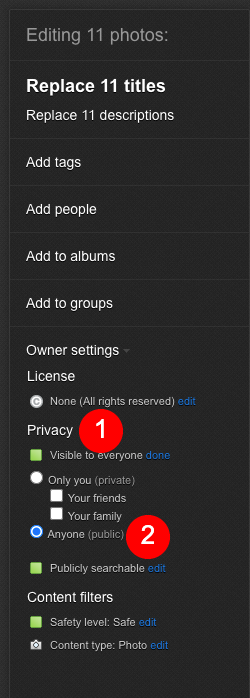
现在,您刚刚上传的图像将设置为任何人(公开),这意味着您的访问者可以在访问您的 WordPress 网站时查看它们。
如何将 Flickr 嵌入块添加到 WordPress 页面或帖子
在将 Flickr 内容添加到 WordPress 网站之前,您必须添加为您提供功能的嵌入块。 首先,登录WordPress。 从您的仪表板中,打开或创建页面或帖子。 (仅供参考,您需要为此使用 Gutenberg 块编辑器,而不是经典编辑器。)
单击加号。 (如果您没有看到它,请单击帖子或页面主体中的某处。)将弹出一个窗口,其中包含您可以添加到 WordPress 的不同块。 搜索 Flickr,然后选择关联的区块将其添加到您的页面或帖子中。
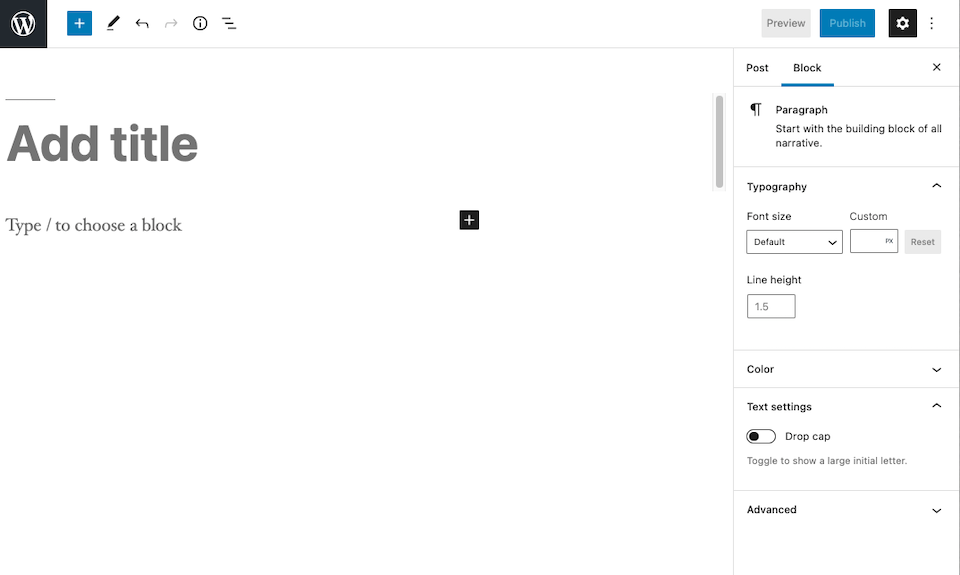
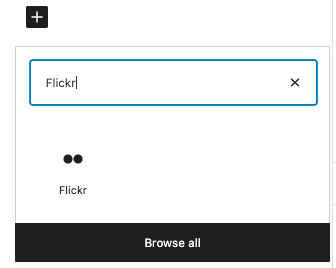
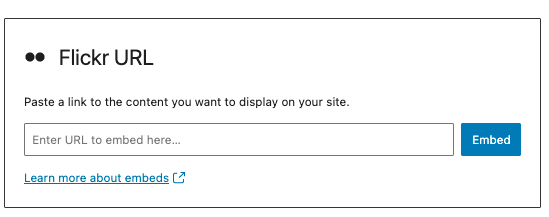
如何在您的 WordPress 帖子或页面中嵌入 Flickr 图像或视频
转到您的 Flickr 图像或视频,然后从地址栏中复制 URL。 返回 WordPress 并将其粘贴到嵌入框中,然后单击嵌入。
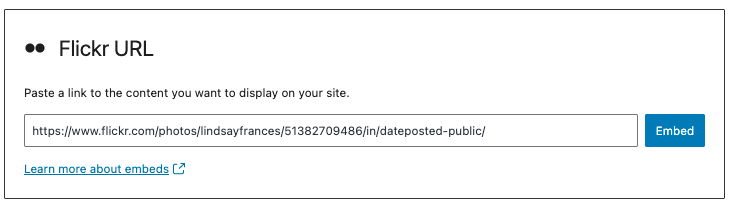
Flickr 图像在后端 WordPress 中是低质量的。 我的看起来像这样,我尝试了几个以确保我没有选择低质量的图像:
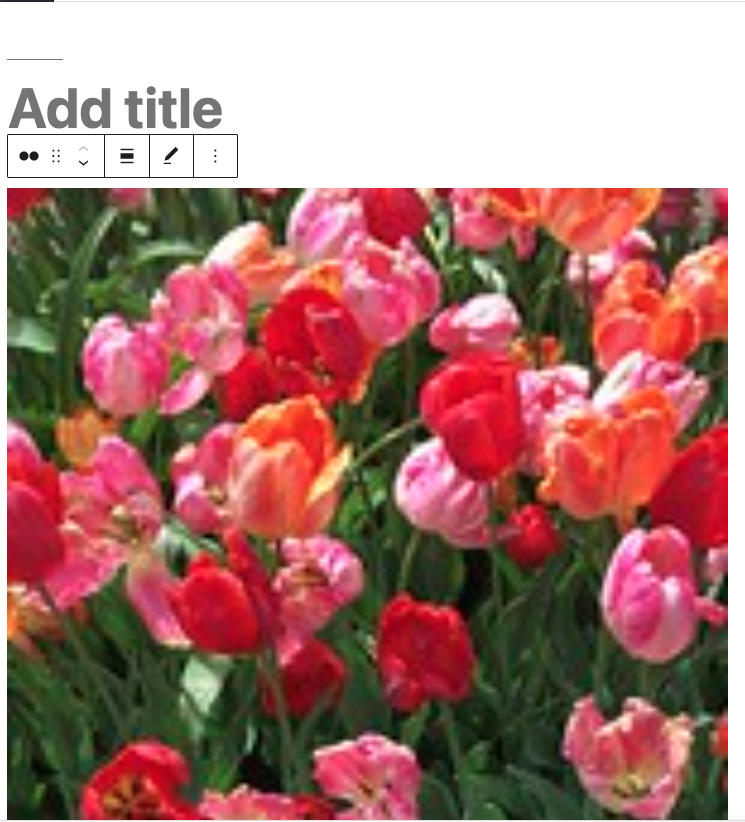

但是,当您在预览中查看帖子或页面时,它看起来应该是这样的:
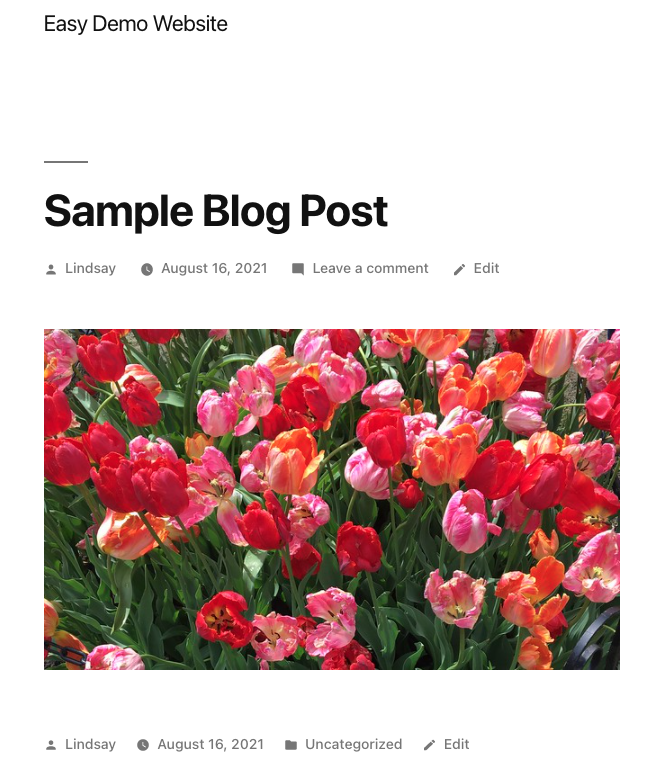
如何在您的 WordPress 帖子或页面中嵌入 Flickr 相册或图库
转到 Flickr 并前往要嵌入 WordPress 的相册或画廊。 从地址栏中复制 URL,然后将其粘贴到嵌入框中并点击嵌入。 后端版本的质量比单个图像要好得多:
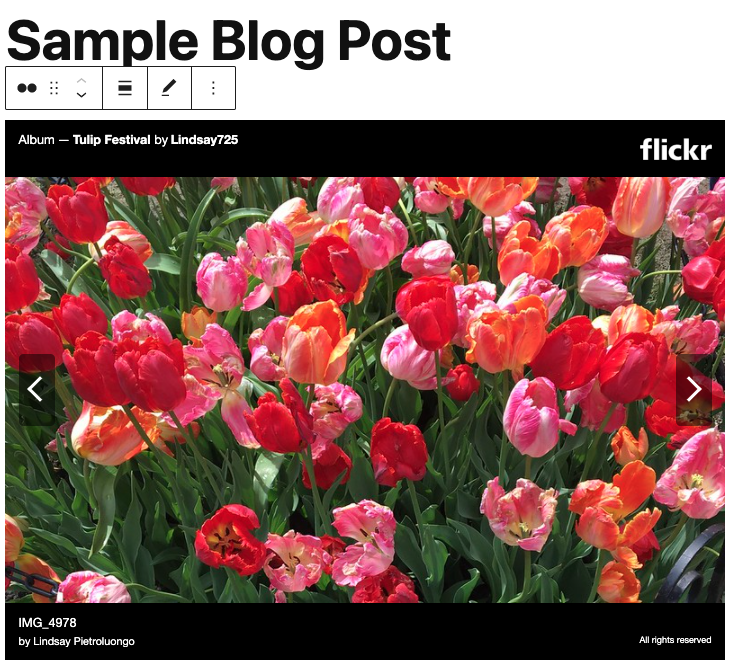
但是,当您查看预览时,您可能会注意到方向不同。 在后端,相册是完全水平的,如果图像不完美,顶部和底部或侧面会出现黑条。
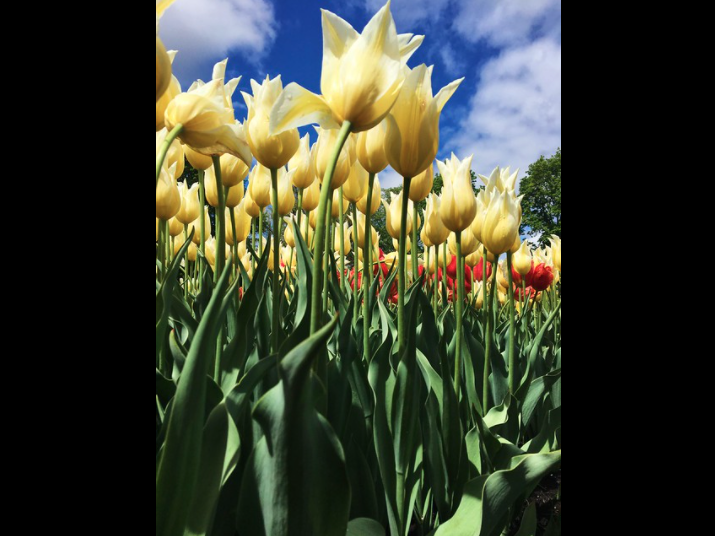
但是在预览中,相册在垂直方向上更大,带有黑条的图像是水平的,没有占据所有空间。 比较以下两个:
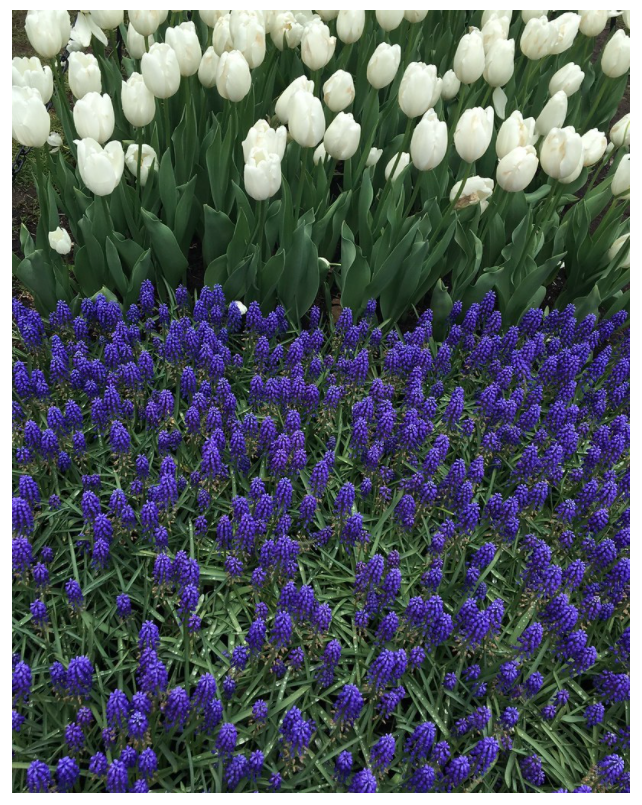
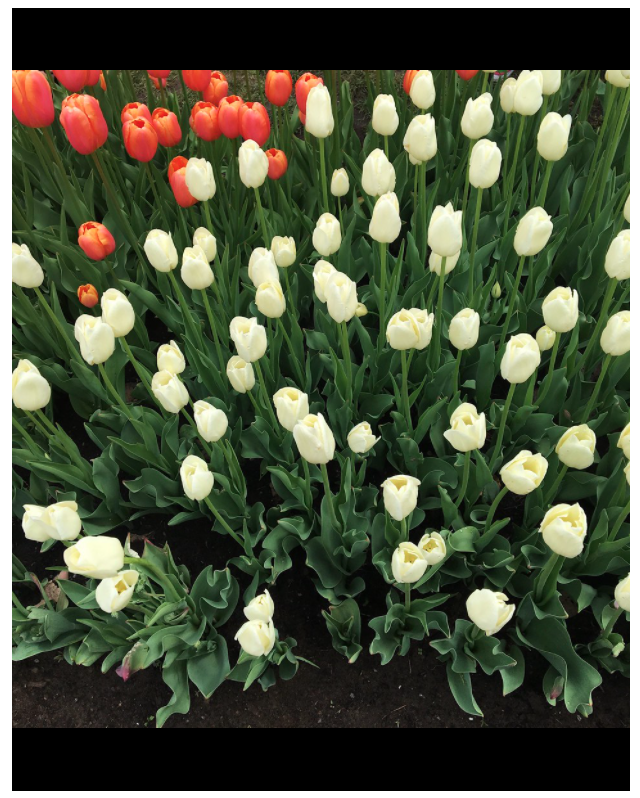
Flickr 嵌入块错误消息
有时,无法嵌入链接。 也许链接已损坏,或者您复制并粘贴了实际上不是链接的内容。 发生这种情况时,您会看到一条错误消息。 您可以选择再次尝试链接,也可以尝试转换为链接选项。 但是,如果这些都不起作用,您将不得不使用不同的链接。
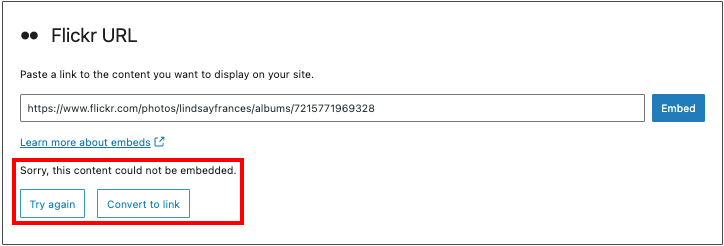
Flickr 嵌入块设置和选项
当您单击 Flickr 嵌入块时,顶部上方的工具栏中会显示四个选项。
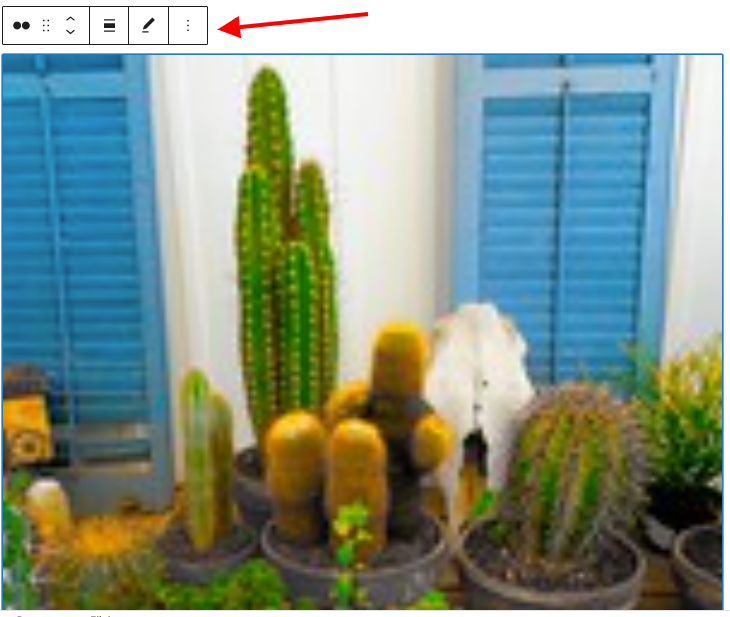
从左到右分别是:
- 更改块类型或样式:这使您可以组合块以创建列或组。 不要担心段落选项——它只是将块更改为纯文本。
- 拖动:将博客拖动到帖子或页面上的其他位置。
- 向上或向下移动:将方块向上或向下移动一个位置。
- 更改对齐方式:将框向左、居中或向右对齐,或选择宽或全宽。
- 编辑 URL:用新链接替换 Flickr 链接。
右侧的三点图标会显示另一个带有附加选项的菜单:
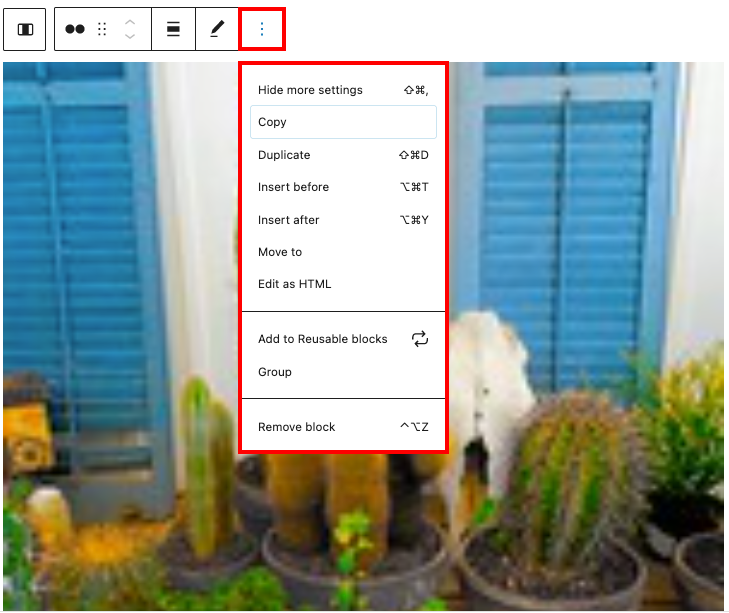
使用 Flickr 嵌入块的最佳实践和技巧
注意你命名的专辑和专辑图片
当您将 Flickr 相册添加到 WordPress 帖子或页面时,当访问者将鼠标悬停在相册上时,会显示相册的标题和所显示图像的名称。 无论您是想摆脱尴尬的图像名称,还是只想让您的相册更专业,最好先在 Flickr 中更新它。 我很难更新图像名称,然后让它显示在 WordPress 上,即使我完全替换了嵌入框和链接。
添加字幕
当您将媒体从 Flickr 添加到 WordPress 时,您可以选择在下方添加标题。 (请注意,对于相册,您只需为整个相册添加一个标题,而不是为图像添加单独的标题。)当然,您不必填写此项,但它可以为您的内容添加有用的上下文。
使您的媒体更小的简单方法
Flickr 嵌入块没有大小选项,但有一个简单的方法可以使媒体变大或变小:播放对齐。 例如,当您将内容向左或向右对齐时,它在页面上会变小。 其他选项将使其尽可能大。
关于 Flickr 嵌入块的常见问题
如何在 WordPress 中嵌入 Flickr?
在 WordPress 帖子或页面中嵌入 Flickr 内容的最快捷、最简单的方法是使用 Gutenberg 中的专用 Flickr 嵌入块。
我是否需要付费的 Flickr 计划才能在 WordPress 上嵌入媒体?
不! 使用免费计划,您可以毫无问题地将公共内容嵌入 WordPress。 由于您可以将 1,000 张照片添加到您的免费计划中,您可能有足够多的照片可供选择。
包起来
今天,有大量的服务可以让您托管您的图像,无论您是需要免费选项还是愿意付费。 Flickr 已经存在很长时间了,如果您已经使用该服务多年,您可能不想很快进行切换,特别是如果这意味着要移动所有媒体。 幸运的是,由于嵌入块,您可以轻松地将 Flickr 图像和视频放在 WordPress 上。 而且您可以轻松地将用户引导到您的 Flickr 帐户,以便他们可以查看您的一张照片所在相册的其余部分。此外,您可以完成所有这些操作,而不会因媒体上传而使您的 WordPress 库陷入困境。
也想向您的 WordPress 网站添加社交提要吗? 我们有一篇关于如何使用 WordPress Twitter 嵌入块的文章。
特色图片:Shutterstock.com 上的 Saxarinka
